Настройка помощника
Настройте помощника, чтобы помочь продавцам отслеживать их повседневные действия и общение с помощью набора полезных карточек аналитики.
Требования к лицензии и роли
| Тип требования | Вы должны иметь |
|---|---|
| Виды | Dynamics 365 Sales Premium или Dynamics 365 Sales Enterprise Подробнее: Цены на Dynamics 365 Sales |
| Роли безопасности | Системный администратор Дополнительные сведения: Предопределенные роли безопасности для Sales |
Настройка стандартного и расширенного помощника
Помощник в Dynamics 365 Sales помогает продавцам отслеживать их повседневные действия и общение с помощью набора полезных карточек аналитики.
Помощник доступен в двух формах:
Помощник (стандартный): эта функция входит в Dynamics 365 Sales Enterprise. Помощник поставляется с набором готовых стандартных карточек. Как администратор, вы можете настроить, какие карточка аналитики показывать пользователям, чтобы помочь им оставаться в курсе дел. Некоторые карточки аналитики включены по умолчанию; вы можете включать, отключать или настраивать стандартные карточки. Чтобы настроить стандартного помощника, см. раздел Стандартный помощник.
Помощник (премиум): помощник премиум-класса доступен в Sales с лицензией Dynamics 365 Sales Premium. Благодаря возможностям помощника премиум-класса вы можете использовать Power Automate прямо из студии помощника, чтобы создавать пользовательские карточки аналитики, адаптированные к конкретным потребностям вашей рабочей группы. Чтобы настроить премиум-помощника, см. раздел Расширенный помощник.
Стандартный помощник
Предварительные условия
Назначение привилегий пользователей для предоставления доступа к функциям помощника. Привилегии, необходимые для получения доступа к функциям Sales Premium, включаются автоматически для всех готовых ролей безопасности, но изначально отключены для всех настраиваемых ролей. Если вы включаете какие-либо функции Sales Premium, вы должны проверить параметры, перечисленные в следующей таблице, чтобы помочь гарантировать, что пользователи могут получить доступ к этим функциям, и что другие функции не перестали работать в результате каскадов привилегий, связанных с этими функциями.
| Право | Вкладка "Роль безопасности" | Описание и требования |
|---|---|---|
| Карточка действия | Базовые записи | Предоставляет возможность просматривать и взаимодействовать с карточками действий, созданными помощником. Предупреждение. Если помощник включен, все пользователи должны иметь роль с доступом на чтение для этой привилегии. Из-за каскадов пользователи без этой привилегии теряют доступ ко множеству функций Dynamics 365 Sales, если помощник включен. |
| Параметры пользователя карточки действия | Базовые записи | Предоставляет возможность просматривать и изменять предпочтения пользователя для карточек аналитики, создаваемых помощником. Предупреждение. Если помощник включен, все пользователи должны иметь роль с доступом на чтение для этой привилегии. Из-за каскадов пользователи без этой привилегии теряют доступ ко множеству функций Dynamics 365 Sales, если помощник включен. |
Дополнительные сведения: Роли безопасности и привилегии
Настройка стандартных карточек аналитики и управление ими
На карте сайта Настройки Sales Insights в разделе Студия помощника выберите Карточки аналитики.
Выполните следующие действия, как описано, в соответствии с вашими требованиями:
Чтобы включить (разрешить) карточки аналитики, выберите затененные карточки, затем выберите Включить карточки.
В этом примере выбраны карточки Последние встречи (Exchange) и Сообщение электронной почты открыто.
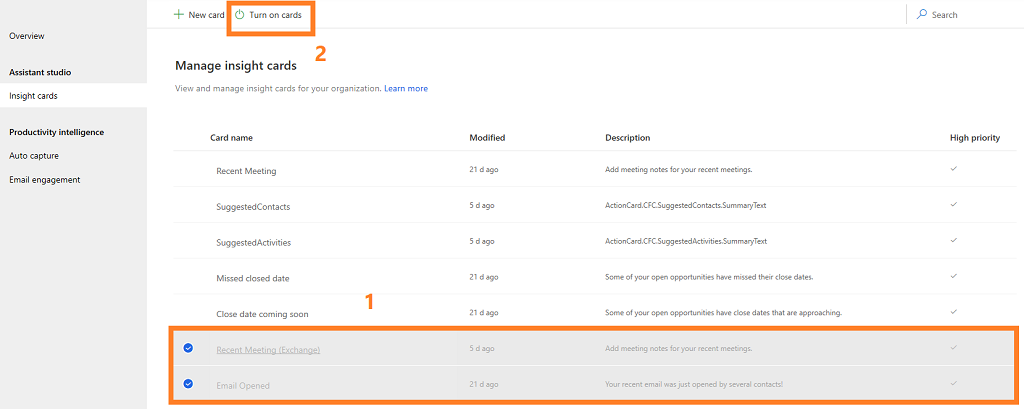
Дополнительные сведения: Включение или отключение карточек аналитикиЧтобы выключить (запретить) карточки аналитики, выберите включенные карточки, затем выберите Выключить карточки.
В этом примере выбраны карточки Предлагаемые контакты и Предстоящий предоставление доступа.
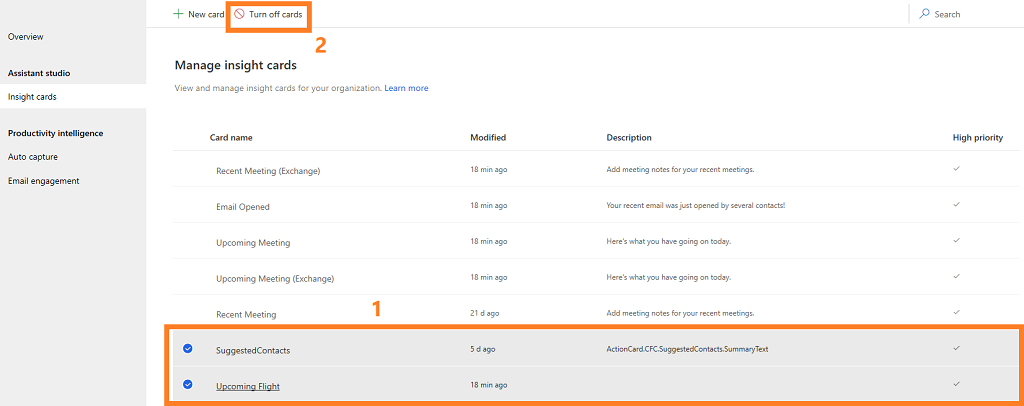
Чтобы просмотреть карточку, узнать о ней подробнее — например, описание и время последнего изменения — или включить либо выключить, выберите карточку.
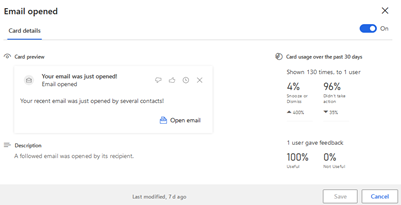
Продавцы также могут задать собственные личные предпочтения для своих карточек аналитики. Они не могут добавить карточки, которые здесь отключены, но могут отключить карточки, которые вы включили, если они им не нужны. Они также могут изменить параметры конфигурации для соответствующих карточек, хотя ваши параметры заданы по умолчанию. Дополнительные сведения: Включение или отключение карточек аналитики
Расширенный помощник
Помощник премиум-класса, входящий в лицензию Sales Premium, предлагает расширенные возможности, в том числе:
- Создание настраиваемых карточек аналитики.
- Задание приоритетов отдельных карточек.
- Назначение карточек пользователям по ролям.
- Включение или отключение карточек аналитики.
- Изменение потока карточки аналитики.
- Просмотр метрик использования карточки.
Заметка
Создавать собственные карточки можно не только из студии помощника, но и напрямую с помощью решения. Больше информации: Создание настраиваемых карточек в помощнике
Убедитесь, что вы включили и настроили премиальные функции Sales Premium
Перейти к пункту Изменить область в нижнем левом углу страницы и выберите Параметры Sales Insights.
На карте сайта в разделе Студия помощника выберите Главная.
На вкладке Главная (страница Студия помощника) вы можете выполнять действия, описанные в следующей таблице.
Число Description 1 Создайте карточки, настроенные специально для вашей организации, с помощью Power Automate. Больше информации: Создание пользовательских карточек аналитики 2 Быстро просматривайте карточки с помощью вкладок, чтобы просматривать наиболее популярные карточки, недавно использованные карточки, карточки с высоким приоритетом и карточки, созданные вашей организацией. Кроме того, вы можете выбирать карточки и включать или отключать их по мере необходимости. Дополнительные сведения: Включение и отключение карточек 3 Таблица со сведениями о карточках: отображает карточки, доступные в вашей организации. Дополнительные сведения: Изменение карточек аналитики 4 Найдите карточки, которые вы хотите просмотреть или которыми хотите управлять. Выберите роль безопасности, чтобы отфильтровать отображаемые карточки. Дополнительная информация: Включение или отключение карточек для роли безопасности
Отключение тизеров
Обновления в Sales Insights отображаются продавцам как тизеры в помощнике. По умолчанию тизеры в вашей организации включены. Тем не менее, вы можете отключить их, если не хотите отображать тизеры. Для отключения выполните следующие шаги.
Выполните вход в приложение-концентратор Dynamics 365 Sales и перейдите к Изменить область>Параметры Sales Insights.
На карте сайта выберите Обзор.
В разделе Тизеры выключите переключатель.
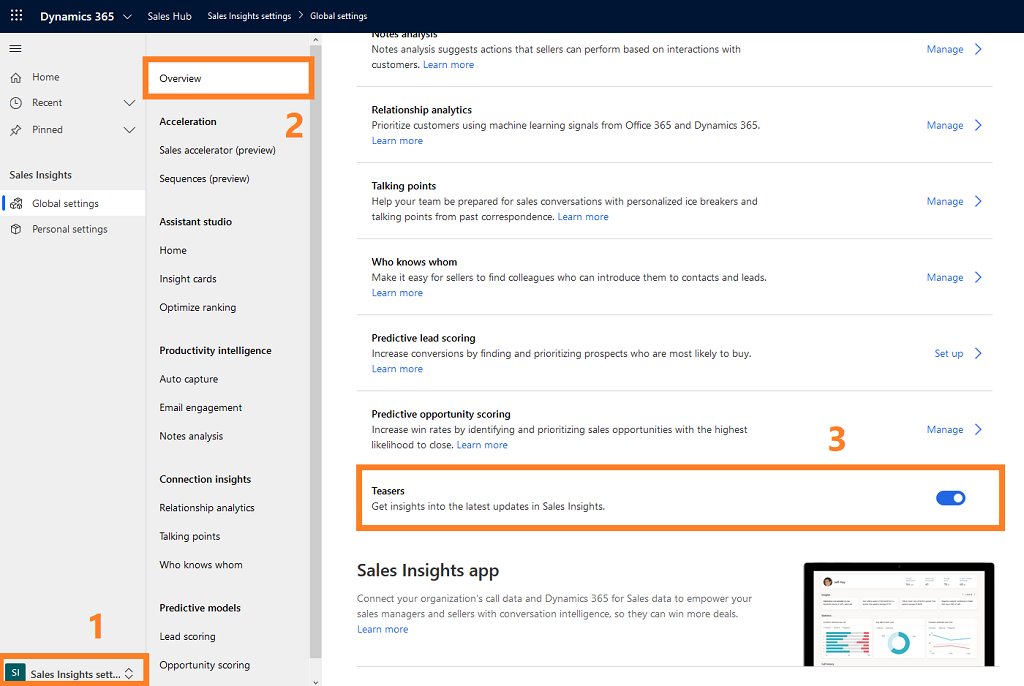
Тизеры выключены в вашей организации.
Не можете найти эти параметры в своем приложении?
Существует три возможных причины:
- У вас нет необходимой лицензии или роли.
- Ваш администратор не включил эту функцию.
- В вашей организации используется пользовательское приложение. Чтобы узнать, какие действия необходимо выполнить, обратитесь к администратору. Описанные в этой статье действия относятся к готовым приложениям "Центр продаж" и Sales Professional.
См. также
Введение в администрирование Sales Insights
Создание карточек аналитики
Редактирование карточек аналитики
Оптимизация ранжирования карточек аналитики
Создание настраиваемых карточек в помощнике
Вопросы и ответы по помощнику
Уведомление о конфиденциальности Sales Insights